開始vSphere Client登入。
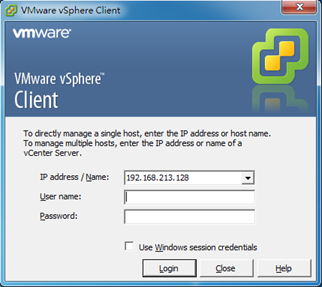
點選【File】à【New】à【Virtual Machine…】新增虛擬機
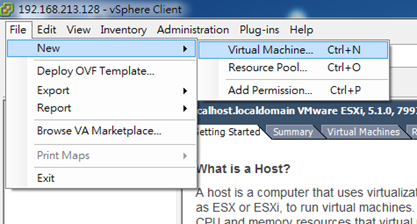
或點選Create a new virtual machine來進行安裝設定。

這邊選Custom做詳細設定。選擇Customà【Next】,
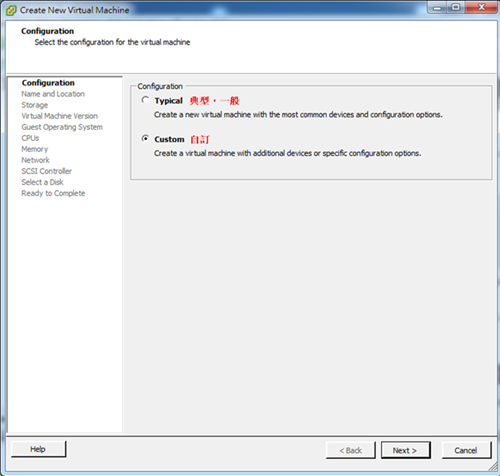
Virtual Machine名稱設定:在Name輸入你的Virtual Machine名稱à【Next】
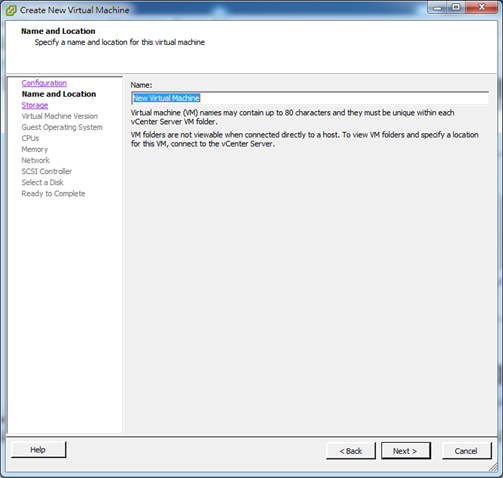
設定VM
的儲存設備:
如果沒有另外增加儲存設備的話,基本上就只會看一個【datastore1】設備,所以就選datastore1à【Next】
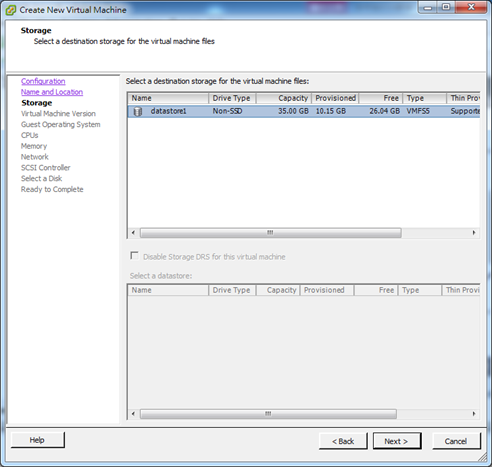
設定虛擬機的版本
Virtual Machine Version:4
此版本運行在VMware esxi3.0和更高版本。或是VMware Server1.0和更高版本。選擇這個版本時,建議使用共享存儲或虛擬機的ESX3.5
Virtual Machine Version:7
此版本運行在VMware ESX/ESXi 4.0和更高版本。選擇這個版本時,建議使用共享存儲或虛擬機和ESX/ESXi 4.1
Virtual Machine Version:8
此版本運行在VMware esxi5.0和更高版本。選擇這個版本時,如果您需要最新的虛擬機功能,則不需要遷移到esx/esxi4
虛擬機版本在選擇上,基本是依照所安裝的ESXi 版本來決定。這次所安裝的是VMware vSphere 5.1,所以選擇【Virtual Machine Version:8】
選擇【Virtual Machine Version:8】à【Next】
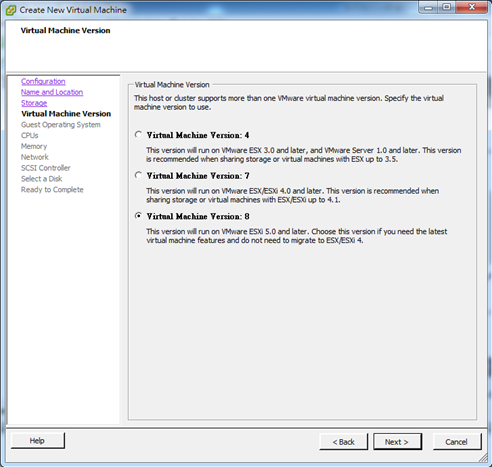
Guest作業系統版本設定:選擇Guest Operating System,支援的系統有很多,找一下要安裝的系統à【Next】

設定VM的CPU數
設定Number of virtual sockets (CPU數)
設定Number of cores per virtual socket (一顆CPU核心數)
依需求選擇CPU 及核心數量à【Next】
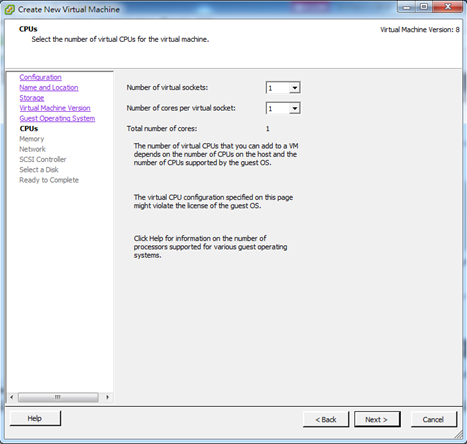
設定記憶體大小,容量單位有MB和GB,依需求選擇適當大小à【Next】

如何在ESXi新增Virtual Machine(中)
如何在ESXi新增Virtual Machine(下)
(如覺得介紹不錯,不吝嗇給作者一個鼓勵,歡迎部份引用或介紹,引用時請註明網站名稱和文章網址,謝謝!!)
本文同步刊登在青蛙丸子的窩

沒有留言:
張貼留言